微软Outlook允许用户在Outlook 2013、2016和其他Outlook版本中加密电子邮件,以保护电子邮件信息的隐私。有三种方法可以做到这一点,我们已经在本文中进行了解释。
为什么需要在Outlook中加密电子邮件?
你应该在Outlook中加密邮件的几个原因是:
- 加密Outlook电子邮件可确保邮件的私密性。即使黑客能够破解加密的电子邮件,他们也无法阅读。
- 许多全球性组织需要遵循要求数据加密的遵从性标准。例如,CFPB、CJIS和HIPAA需要数据加密。
- Outlook电子邮件加密还有助于验证发件人和发件人的身份发现网络钓鱼邮件。
如何在Outlook中加密电子邮件?
在Outlook 2016、2013和其他版本中,有三种加密电子邮件的方法。
方法一:使用数码证书(S/MIME)
安全/多用途互联网邮件扩展(S/MIME)是一种允许您使用非对称加密技术加密电子邮件的技术。您可以在Microsoft Outlook中使用此技术加密电子邮件,在发送电子邮件之前对其进行数字签名。
以下是关于S/MIME方法你需要知道的一些事情:
- 此方法仅在电子邮件收件人使用Outlook或任何其他兼容S/MIME的电子邮件应用程序时有效。
- 发送方和接收方都必须购买、安装和共享加密证书。
- 不能对使用免费电子邮件服务(如Gmail和Hotmail)的收件人应用S/MIME方法。
如何使用S/MIME加密MS Outlook电子邮件?
要使用S/MIME技术加密Outlook电子邮件,请按照以下步骤操作:
- 发射前景然后打开文件菜单。
- 去选项>信任中心>信任中心设置。
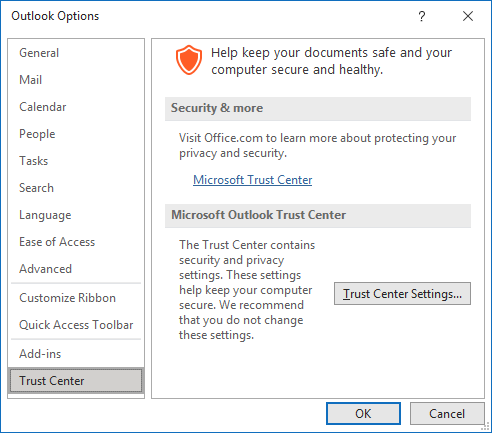
- 在信任中心打开的窗户,打开电子邮件安全选项卡。
- 下加密的电子邮件节,单击设置按钮。的电子邮件安全窗户会打开。
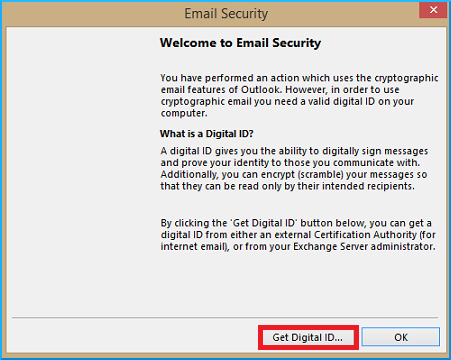
- 单击获取数码身份证按钮以购买新的证书。如果您已经有证书,请转到数字id(证书)节并点击导入/导出。
- 在打开的新窗口中,单击浏览按钮并提供数字证书的位置(通常具有文件扩展名).pfx)。输入证书的密码,单击好吧。
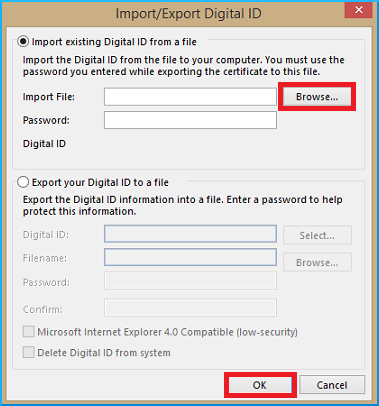
- 在下一个窗口中,单击设置安全级别按下并选择媒介。然后单击好吧。
- 点击好吧在信任中心窗口关闭它。
您的数字证书现在已安装在Outlook中。收件人还需要安装数字证书才能接收您发送的加密Outlook电子邮件。
如何发送加密邮件?
要向联系人发送加密电子邮件,您需要他们的数字证书。如果联系人已经获得了加密证书,并向您发送了一份签名的加密证书副本,您可以按照以下步骤操作:
- 打开联系人发送的数字签名电子邮件。
- 右键单击发件人的名称并选择添加到Outlook联系人选择。如果该联系人已添加到Outlook联系人。
- 开放Outlook联系人。
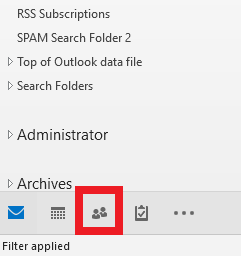
- 双击联系人,打开联系人卡片。在顶部菜单下,单击证书。这将显示Outlook可用于加密邮件的证书列表。如果您看到至少一个证书,则可以继续。
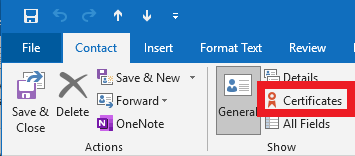
发送加密邮件
要在Outlook 2016中加密电子邮件并将其发送给联系人,请按照以下步骤操作:
- 点击新邮件下首页选项卡。在新消息窗口中,单击选项选项卡。
- 在更多的选择节中,单击右下角的小箭头图标。
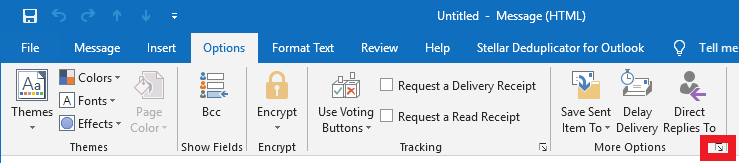
- 在属性窗口打开时,单击安全设置按钮。
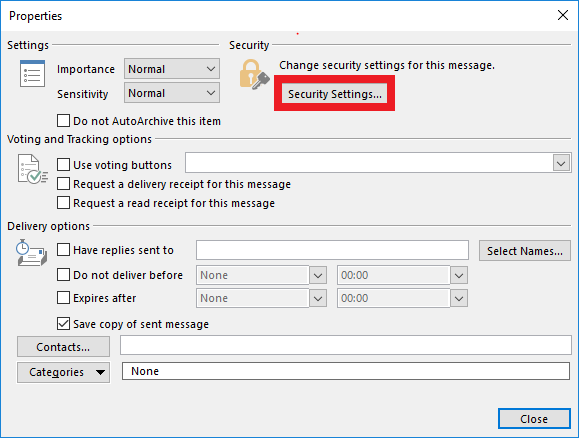
- 在安全属性窗口中,选择该选项加密邮件内容和附件。
注意:在Outlook中加密电子邮件时,电子邮件主题未加密。因此,避免分享主题领域的敏感信息。
- 点击好吧关上窗户。然后单击关闭关闭前一个窗口。
- 发送消息。
方法二:使用Office 365消息加密(OME)
Office 365邮件加密功能允许您对所有电子邮件地址进行加密。接收方不需要安装任何加密证书。
要使用OME,您需要满足以下要求:
- 您只需要使用微软的电子邮件帐户。这将是您为Office 365订阅设置的电子邮件帐户。
- 接收方需要执行一些操作额外的步骤(下面提到),当他们收到你的电子邮件阅读信息。
- 您需要拥有以下任一产品:Microsoft Enterprise E3或E5、Office 365 Enterprise E3或E5、Office 365 A1、A3或A5、Microsoft 365 Business或Office 365 Government G3或G5。企业常用的办公产品——Office 365 Business Premium和Office 365 Business Essentials,不支持OME。但是,您可以通过访问将现有计划升级为支持OME的计划www.office.com并使用Office 365管理帐户登录。
要检查您是否可以使用OME,请遵循以下步骤:
- 访问www.outlook.com然后用你的Office 365账号登录。
- 开始写一封新邮件。
- 如果加密按钮是可访问的(不是灰色的),这意味着你可以使用OWE。
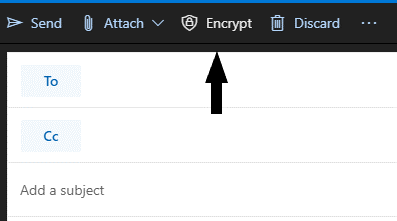
如何在Microsoft Outlook中使用OME加密电子邮件?
要使用OME加密电子邮件,请遵循以下步骤:
- 下首页选项卡上,单击新邮件。
- 在新的消息窗口中,打开选项选项卡,然后单击加密按钮。
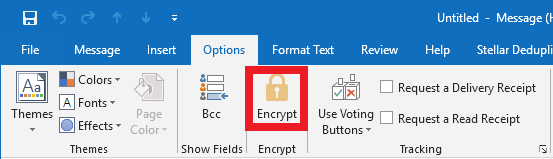
- 在Outlook应用加密后,它将显示一条消息通知相同的加密。
- 写好邮件并发送出去。
额外的步骤收件人需要拿走的东西
如果你在MS Outlook中使用OME加密电子邮件,那么收件人在收到你的电子邮件后必须采取一些额外的步骤来阅读信息。这是因为收信人并没有收到真正的邮件。相反,他们收到的消息看起来像:
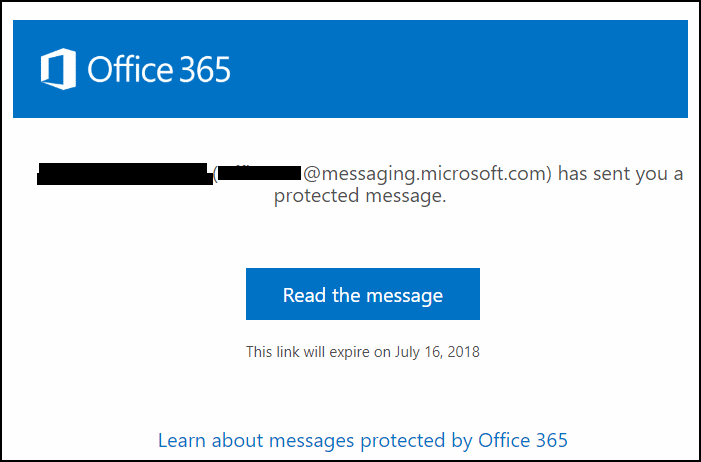
接收方必须点击阅读留言链接,打开一个网页,他们需要用他们的电子邮件ID登录。之后,他们会收到一封来自Microsoft Office 365消息加密(MicrosoftOffice365@messaging.microsoft.com)。这封电子邮件有一个密码,收件人必须在网页上输入密码来验证他们的身份。只有这样他们才能看到实际收到的邮件。
方法三:使用第三方加密插件
以上两种方法在Outlook 2013中加密邮件,耗时长,需要一定的技术知识。如果你想要一个更简单的方法,那么你可以使用加密插件来加密Microsoft Outlook电子邮件。
你可以使用第三方插件对Outlook中使用的任何电子邮件帐户中的电子邮件进行加密。例如,您可以对bgmail、Yahoo等提供的免费电子邮件帐户应用加密。
您可以使用许多Outlook插件来加密邮件,例如:
- Encryptomatic OpenPGP
- 趋势科技电子邮件加密
- 加密Outlook插件
大多数插件的工作原理是相同的。您需要安装加载项,然后重新启动Outlook。该插件将在Outlook菜单栏中创建一个新菜单或按钮,您可以使用它来加密电子邮件。
哪种方法是最好的?
这三种方法各有优缺点。这些在下表中突出显示。
| 功能 | S / MIME | 渗出性中耳炎 | 插件 |
| 支持的电子邮件帐户 | 许多 | 只有Office 365 Exchange Online帐户 | 许多 |
| 设置困难 | 硬 | 容易 | 容易 |
| 发送加密邮件的点击次数 | 6点击 | 3点击 | 1点击 |
| 可能为收件人转发电子邮件 | 没有 | 是的 | 是的 |
| 成本 | 高 | 高 | 低 |
| 实施和使用的总体难度 | 高 | 温和的 | 低 |
在Outlook中打开/发送加密电子邮件的问题?
有时,Outlook用户在Outlook中发送或接收加密电子邮件时会遇到麻烦。它们可能会收到如下错误:

如果您在Outlook 2016、2013等中加密电子邮件后遇到问题,请按照以下步骤操作:
- 验证Outlook中所做的更改。
- 在安全模式下运行Outlook,看看问题是否得到解决。如果问题已修复,则意味着是不兼容的外接程序导致了该问题。删除此加载项并重新启动Outlook。
- 安装最新的Outlook和Windows更新。
如果错误仍未解决,请使用ScanPST.exe修复Outlook数据文件(PST)。如果该实用程序无法修复PST文件,您可以使用高级的Outlook PST修复工具。恒星修复Outlook是一个这样的应用程序,可以修复严重损坏或损坏的Outlook数据文件没有任何问题。
结论
在Outlook中加密电子邮件以防止数据被盗是很重要的。在Outlook 2019和其他版本中,您可以使用我们上面解释的三种方法中的任何一种加密电子邮件。但是,在继续之前,请确保满足该方法的要求。S/MIME和OWE方法需要技术知识。或者,你可以使用第三方Outlook插件,只需点击一下就可以加密你的电子邮件。

 免费下载
免费下载












